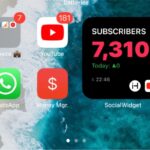iOS 11 le permite elegir mostrar vistas previas de mensajes cuando el dispositivo está desbloqueado
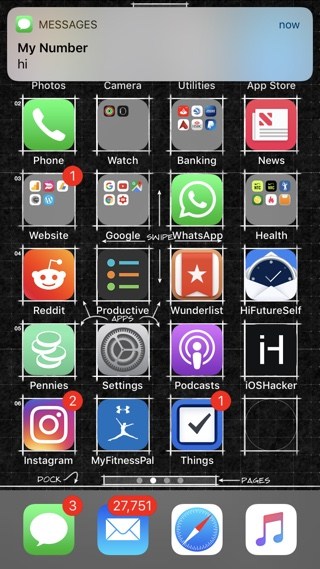
En iOS 10 los usuarios tenían la posibilidad de recibir alertas de banners. Cuando la opción Mostrar vistas previas estaba desactivada, el contenido del mensaje no se mostraba en la alerta de banner, independientemente de si aparecía en la pantalla de bloqueo cuando el dispositivo estaba bloqueado o en la pantalla de inicio cuando estaba desbloqueado.
iOS 11 cambia eso al dar más control sobre cuándo mostrar vistas previas de los mensajes en manos de los usuarios. En iOS 11, los usuarios tienen tres opciones en el menú Mostrar vistas previas en lugar de una simple activación/desactivación binaria.
Al puntear en la opción Mostrar vistas previas, a la que se puede acceder en la página Ajustes> Notificaciones> Mensajes , aparece un menú de opciones.
La primera opción, que es la predeterminada, es ‘ Always ‘. Cuando se selecciona esta opción, las alertas de banner relacionadas con la aplicación Mensajes mostrarán el nombre del remitente, así como las primeras líneas del mensaje en la pantalla de bloqueo y en la pantalla de inicio. Para los usuarios que necesitan más privacidad que otros, iOS 11 ofrece la opción «Cuando está desbloqueado».
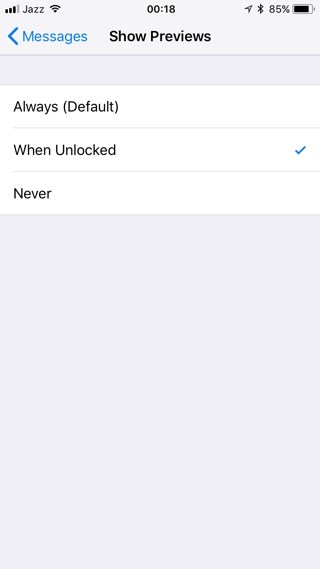
Cuando la opción ‘ When Unlocked ‘ está seleccionada, la vista previa del contenido del mensaje no aparecerá en la pantalla de bloqueo, sin embargo, seguirá apareciendo en los banners normales que aparecen cuando el dispositivo está desbloqueado y en uso. Así que verás las vistas previas cuando utilices cualquier otra aplicación o cuando estés en la pantalla de inicio.
Hay otra opción llamada ‘ Never ‘, que es para aquellos que requieren absoluta privacidad cuando se trata de sus mensajes. Cuando se selecciona la opción Nunca, iOS no mostrará las vistas previas en absoluto, independientemente de si el dispositivo está bloqueado o desbloqueado.
Así que ahí tienes amigos, así es como puedes personalizar la forma en que se muestran las vistas previas de los mensajes en tu dispositivo iOS. ¿Qué configuración va a utilizar en su dispositivo iOS? Háganoslo saber en la sección de comentarios a continuación.

Marcos Robson es redactor autónomo de Tech&Crumb y redacta los temas de seguridad, privacidad, libertad de información y cultura hacker (WikiLeaks y criptografía). Actualmente trabaja en en Nueva York (Wired).